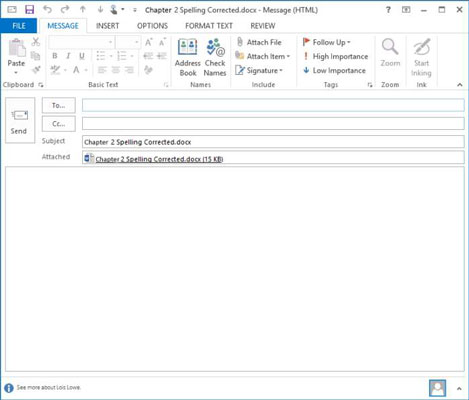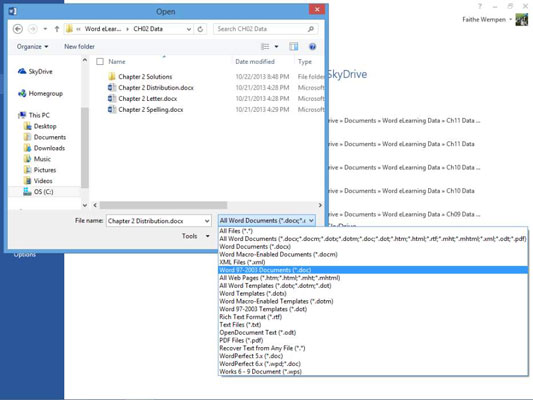Hvis personene du vil dele arbeidet ditt med, også er Office-brukere (versjoner 2007 og nyere), er det enkelt å dele Word 2013-dokumenter med dem. Bare gi dem datafilen din. Du kan overføre en datafil til noen andre via en USB-stasjon, en bærbar plate som en skrivbar CD eller DVD, eller e-post.
For å dele med folk som ikke har Office 2007 høyere, kan du lagre i andre formater. Word (og de andre Office-appene) støtter en rekke lagringsformater, så du vil garantert finne et format som bygger bro over avstanden mellom Office og programmet som mottakeren bruker.
Hvordan sende dokumentet ditt på e-post til andre
En måte å distribuere arbeidet ditt til andre er å sende det til dem via e-post. Dokumentet ditt piggybacks på en e-post som et vedlegg. Et vedlegg er en fil som er atskilt fra hoveddelen av e-posten, og som reiser sammen med e-posten til destinasjonen.
Noen versjoner av Office inkluderer Microsoft Outlook, et e-post-, kalender- og kontaktadministrasjonsprogram. Hvis du ikke har Outlook, har du kanskje et annet e-postprogram. Når du sender et dokument via e-post fra Word, kaller Word opp ditt standard e-postprogram, uansett hva det måtte være. Trinnene her forutsetter at Outlook 2013 er ditt standard e-postprogram; trinnene dine kan være annerledes hvis du bruker et annet e-postprogram.
Hvis du bruker et nettbasert e-postprogram, for eksempel Outlook.com (den nettbaserte versjonen av Outlook), Gmail eller Yahoo! Mail, du kan ikke følge trinnene som er oppført her. Du kan fortsatt sende Word-filer som e-postvedlegg, men du kan ikke starte prosessen fra Word. Du starter en ny e-postmelding fra nettgrensesnittet, og legger ved filen derfra.
I Word 2013-dokumentet, velg Fil → Del, klikk på E-post og klikk deretter Send som vedlegg.
En ny melding åpnes i Outlook (eller standard e-postprogram) med filen allerede vedlagt. Filnavnet vises også i emnelinjen.
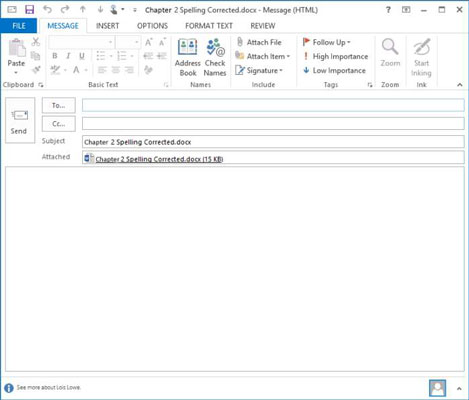
Klikk i Til-boksen og skriv inn din egen e-postadresse der, og klikk deretter Send-knappen.
Filen sendes til deg.
I Outlook velger du Hjem → Send/motta alle mapper.
Du mottar den sendte filen som en ny melding i innboksen din.
Hvis meldingen ikke vises med en gang, klikker du på Send/motta alle mapper igjen.
Lukk Outlook og gå tilbake til Word.
Lukk dokumentet (men ikke Word), og lagre endringene hvis du blir bedt om det.
Hvordan dele dokumentet ditt i andre formater
Hvis de tiltenkte mottakerne bruker tidligere versjoner av Office eller ikke har Office i det hele tatt, må du lagre arbeidet ditt i et annet format før du overfører filen til dem. Alle Office-programmene lar deg eksportere arbeidet ditt i andre formater, slik at du kan overføre omtrent alle data til omtrent alle andre programmer.
Jo lenger unna du kommer fra den originale versjonen av filen, jo flere formateringsfunksjoner mister du. For eksempel, lagring i Word 2010-formatet bevarer flest funksjoner, og lagring i Word 97–2003-format mister noen funksjoner. RTF taper enda mer, og ren tekst mister all formatering.
I Word åpner du et dokument og velger Fil → Lagre som.
Lagre som-siden i Backstage-visningen åpnes.
Klikk stedet der du vil lagre filen (din SkyDrive eller datamaskin), og klikk deretter Bla gjennom for å åpne dialogboksen Lagre som.
Fra rullegardinlisten Lagre som type velger du Word 97–2003-dokument og klikker deretter Lagre.
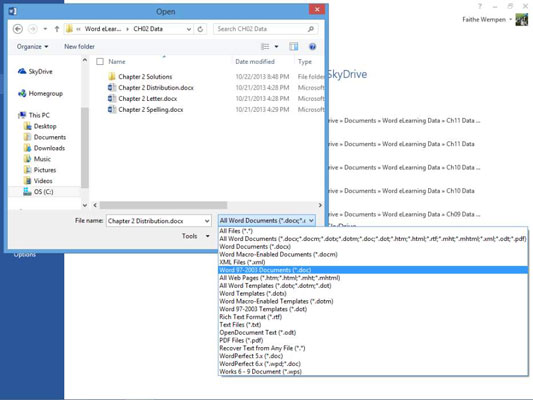
Dokumentet ditt lagres i et format som er kompatibelt med tidligere Word-versjoner (Word 97 til og med Word 2003); den kan også brukes i Word 2007 og Word 2010.
Velg Fil → Lagre som, og klikk Bla gjennom for å åpne dialogboksen Lagre som på nytt.
Åpne rullegardinlisten Lagre som type og velg Rich Text Format.
Klikk på Lagre-knappen.
Dokumentet ditt er lagret i rikt tekstformat. Dette formatet er nyttig for å utveksle data med noen som har et annet merke tekstbehandler, for eksempel WordPerfect.